從SnapCenter Plug-in for VMware vSphere的早期版本升級
 建議變更
建議變更



|
僅 VMware vCenter Server 7 Update 1 及更高版本支援升級至 SCV 6.1,對於版本 7 Update 1 之前的 VMware vCenter Server,您應該繼續使用 SCV 4.7。對於不支援的 VMware vCenter 伺服器版本,升級會造成中斷。 |
如果您正在使用適用SnapCenter Plug-in for VMware vSphere,則可以升級至較新版本。升級過程會取消註冊現有插件,並部署僅與 vSphere 7.0U1 及更高版本相容的插件。
升級路徑
如果您使用的是適用SnapCenter Plug-in for VMware vSphere… |
您可以直接將SnapCenter Plug-in for VMware vSphere升級至… |
SCV 6.0 |
升級到 SCV 6.1 |
SCV 5.0 |
升級到 SCV 6.0 和 SCV 6.1 |
SCV 4.9 |
升級到 SCV 5.0 和 SCV 6.0 |
SCV 4.8 |
升級到 SCV 4.9 和 SCV 5.0 |
SCV 4.7 |
升級到 SCV 4.8 和 SCV 4.9 |
SCV 4.6 |
升級到 SCV 4.7 和 SCV 4.8 |

|
在開始升級之前,請備份SnapCenter Plug-in for VMware vSphere。 |

|
不支援將網路配置從靜態切換到 DHCP。 |
有關受支援版本的最新信息,請參閱 "NetApp互通性表工具"(IMT)。
-
透過停用SnapCenter Plug-in for VMware vSphere來準備升級。
-
登入SnapCenter Plug-in for VMware vSphere管理 GUI。部署SnapCenter Plug-in for VMware vSphere時會顯示 IP 位址。
-
在左側導覽窗格中選擇“配置”,然後在“插件詳細資料”部分中選擇“服務”選項以停用該插件。
-
-
下載升級 `.iso`文件。
-
登入NetApp支援站點(https://mysupport.netapp.com/products/index.html)。
-
從產品清單中,選擇*SnapCenter Plug-in for VMware vSphere*,然後選擇*下載最新版本*按鈕。
-
下載SnapCenter Plug-in for VMware vSphere `.iso`文件到任意位置。
-
-
安裝升級。
-
在瀏覽器中,導覽至 VMware vSphere vCenter。
-
在 vCenter GUI 上,選擇 vSphere 用戶端 (HTML)。
-
登入*VMware vCenter Single Sign-On*頁面。
-
在導覽窗格上,選擇要升級的虛擬機,然後選擇「摘要」標籤。
-
在「相關物件」窗格上,選擇清單中的任何資料存儲,然後選擇「摘要」標籤。
-
在所選資料儲存的「檔案」標籤上,選擇清單中的任意資料夾,然後選擇「上傳檔案」。
-
在上傳彈出畫面上,導覽至您下載的位置 `.iso`文件,然後選擇 `.iso`文件圖像,然後選擇*開啟*。該文件已上傳至資料儲存。
-
導航回要升級的虛擬機,然後選擇“摘要”標籤。在 VM Hardware 窗格中的 CD/DVD 欄位中,值應為「Disconnected」。
-
選擇 CD/DVD 欄位中的連接圖標,然後選擇*連接到資料儲存上的 CD/DVD 映像*。
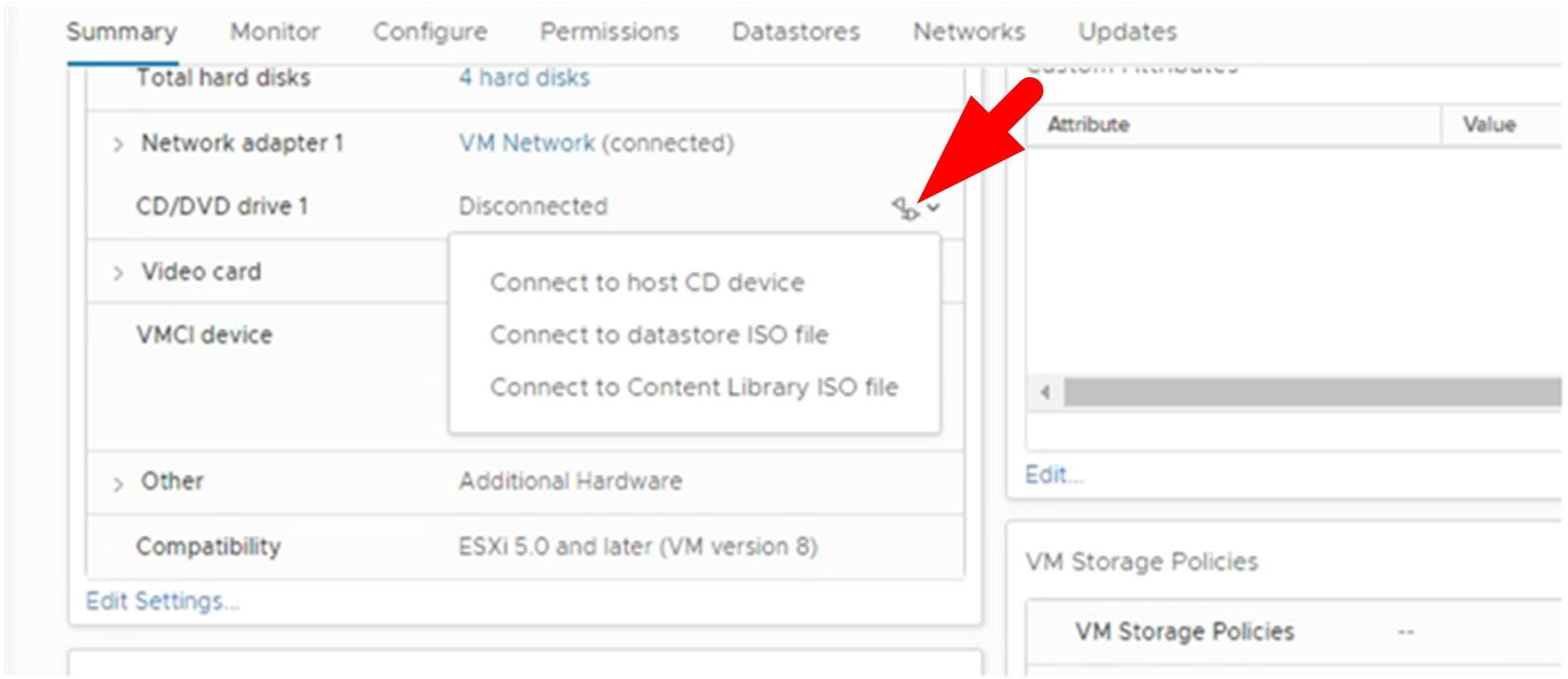
-
在精靈中,執行以下操作:
-
在資料儲存區列中,選擇上傳的資料儲存區 `.iso`文件。
-
在內容列中,導覽至 `.iso`您上傳的文件,請確保在文件類型欄位中選擇了“ISO 映像”,然後選擇*確定*。等待直到欄位顯示「已連線」狀態。
-
-
透過存取虛擬設備的「摘要」標籤登入維護控制台,然後選擇綠色運行箭頭啟動維護控制台。
-
輸入 2 進行系統配置,然後輸入 8 升級。
-
輸入*y*繼續並開始升級。
-


